 |
|
|
| |
名片设计 CorelDRAW Illustrator AuotoCAD Painter 其他软件 Photoshop Fireworks Flash |
|
制作方面还是异常简朴的,运用的工具是photoshop7.0,主要运用了渐变: 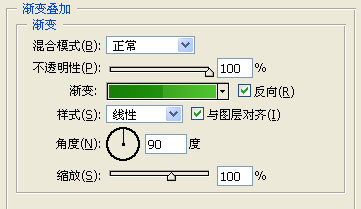 详细的颜色值为:#66CC33、#3BA51F、#20920E、#177E09,请参照以下设置: 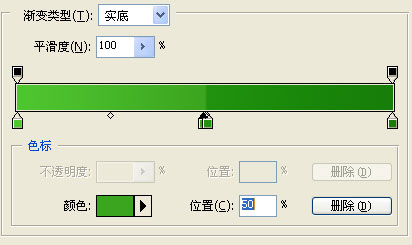 2.描边: 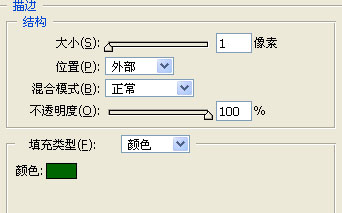 做完以上几步,就生成了以下效果: 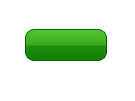 接下来我们来完成它的高光部份,高光部份与前面同样,也是用渐变来完成,首先我们在图层面板建立一个新图层,重命名为“高光”,然后按Ctrl+外形1,建立按纽的选区,点击选择菜单->修改->收缩,设置收缩量为1。点击选框工具(或按M键),在选择区域上右键->描边(或者编辑菜单->描边),做以下设置:  选中“高光”图层,设置填充的透明度为0 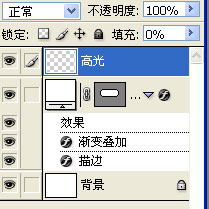 然后双击“高光”图层,打开图层样式,做一个白色从透明到实底的渐变:  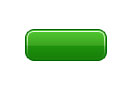 然后在上面加上我们想要的字就可以啦!再加以外形的变化,我们就做出了圆形按纽,以及标题栏等,手法基本一样,只是渐变的颜色值不同而已。  返回类别: Photoshop教程 上一教程: Photoshop:婚纱照朦胧修图法 下一教程: [视频] 准确设定PS图像尺寸 您可以阅读与"超美丽的绿色按扭制做"相关的教程: · 教你绘制漂亮的蝴蝶 · PS制作美丽的绿色水晶箭头图标 · Photoshop制作一个美丽的绿色礼品盒 · Photoshop制作美丽的绿色质感小罐子 · PS技巧教你制作漂亮的波兰 |
| 快精灵印艺坊 版权所有 |
首页 |
||